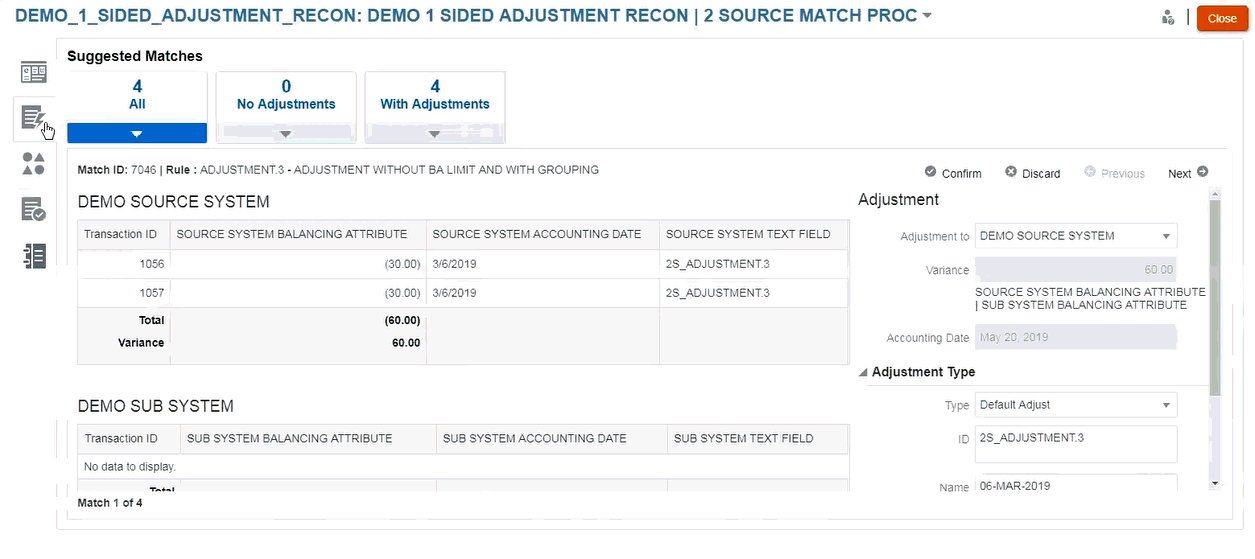Einseitige Anpassungen zur Ausführung beim automatischen Abgleich einrichten
Oftmals müssen Sie eine einseitige Anpassung verwenden, um sich selbst anzupassen, z.B. eine Bankgebühr oder eine Überweisung vom Bankkonto, die keine Übereinstimmung auf der HB-Seite aufweist. Dies geschieht, wenn Sie Transaktionen laden und mit Quellen abgleichen. Oft gibt es Transaktionen auf der einen Seite, die keine Gegentransaktion auf der anderen Seite aufweisen. Es gibt einen vordefinierten Regeltyp, genannt Anpassung, um diese Art von Anpassungen, die während des automatischen Abgleichs ausgeführt werden, zu handhaben.
Wenn Sie die Anpassungsregel während des automatischen Abgleichs ausführen, verrechnet sie diese Transaktionen mit einer Anpassung, und dann kann der Journalaktivierungsprozess für die Aktivierung der Anpassung verwendet werden. In diesem Beispiel wird die aus dem Journal erstellte HB-Transaktion nicht an das Modul "Transaktionsabgleich" im HB-Feed zurückgegeben, da wir die Transaktion(en) bereits von der Bankseite abgeglichen/verrechnet haben. Weitere Informationen zum Laden von Journalbuchungen finden Sie unter Account Reconciliation-Kunden in der Dokumentation Datenintegration verwalten.
Verarbeitung vordefinierter Anpassungsregeln
-
Die Anpassungsregel wählt Transaktionen (eine oder mehrere) gemäß der Regel aus einer Datenquelle aus. Diese Quelle wird als "Quelle zum Anpassen" vom Regeltyp "Anpassung" bezeichnet.
-
Mit diesem Regeltyp können Sie Filter- und Gruppierungsmöglichkeiten verwenden. Wenn Gruppen in der Regel verwendet werden, wird pro Gruppe eine Anpassung erstellt.
-
Wenn keine Gruppen vorhanden sind, wird für jede verfügbare Transaktion eine Anpassung erstellt.
Terminologie für Anpassungsregeln
Diese Statusangaben werden Ihnen nach Ausführung des automatischen Abgleichs angezeigt. Dies sind die Statusangaben, und ein Beispiel wird angezeigt:
- Abgleich vorgeschlagen
- Abgleich bestätigt
- Anpassung vorgeschlagen
- Anpassung bestätigt
Regeltyp "Anpassung" einrichten
So richten Sie einen Regeltyp "Anpassung" ein:
- Wählen Sie unter Home die Optionen Anwendung, Abgleichstypen aus.
- Wählen Sie in der Registerkarte Abgleichstypen den Abgleichstyp aus, mit dem Sie arbeiten. Die Registerkarte Abgleichstyp bearbeiten wird angezeigt.
- Wählen Sie die Registerkarte Abgleichsprozess aus. Wählen Sie den Abgleichsprozess aus, mit dem Sie arbeiten möchten, und klicken Sie auf die Registerkarte Regeln.
- Klicken Sie auf das Pluszeichen (+), um eine neue Regel zu erstellen. Das Dialogfeld Neue Regel wird angezeigt.
- Geben Sie eine ID, einen Namen und eine Beschreibung ein.
- Wählen Sie unter Regeltyp den Regeltyp Anpassung aus der Dropdown-Liste aus. Beispiel:
Hinweis:
Beachten Sie, dass Sie nun Filter und Gruppen aus diesem einen Dialogfeld verwenden können. Außerdem legen Sie hier auch die Regelbedingung fest. - Unter Abgleichsstatus können Sie Vorgeschlagen oder Bestätigt auswählen.
- Klicken Sie auf Speichern, um die Regel zu speichern, und Sie können sehen, dass das Feld Quelle zum Anpassen anzeigt wird.
- Wählen Sie die Quelle aus der Dropdown-Liste aus, und speichern Sie die Regel.
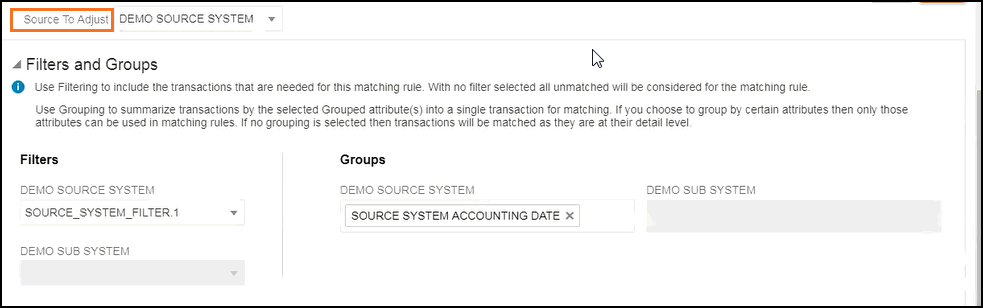
Hinweis:
Wenn Sie mit einem Regeltyp Anpassung arbeiten, beachten Sie, dass die Registerkarte Anpassungsdetails angezeigt wird. - Verwenden Sie optional Filter und Gruppen.
- Klicken Sie auf Speichern
- Geben Sie nun die Regelbedingung ein. Beachten Sie, dass in einem Regeltyp Anpassung nur eine Regelbedingung vorhanden ist, da Sie im Gegensatz zu anderen Regeln nicht eine Quelle mit einer anderen vergleichen. Daher können Sie keine weitere Regelbedingung erstellen.
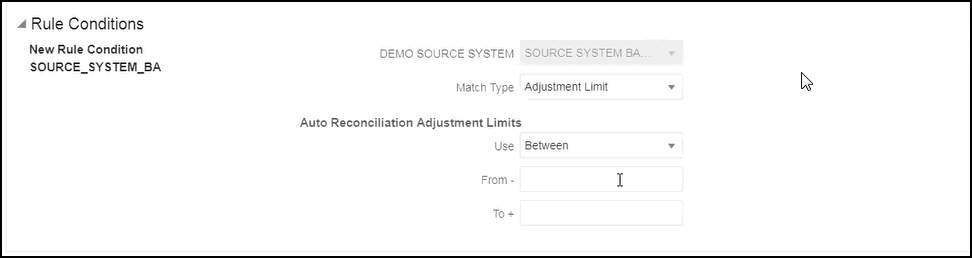
Optional können Sie Anpassungsgrenzwerte hinzufügen, wenn Sie den automatischen Abgleich auf einen Bereich beschränken möchten. Beispiel: Ein Wert zwischen -2000 und +2000. Wenn die Von- und Bis-Felder leer sind, gibt es keine Begrenzung.
Auswirkung der Anpassungsregel auf den Abgleich
Betrachten wir, wie die Abgleichsdialogfelder nach der Durchführung des automatischen Abgleichs mit einer Anpassungsregel aussehen.
- Beispiel für das Dialogfeld Abgleiche mit einer Liste vorgeschlagener und bestätigter Anpassungen.
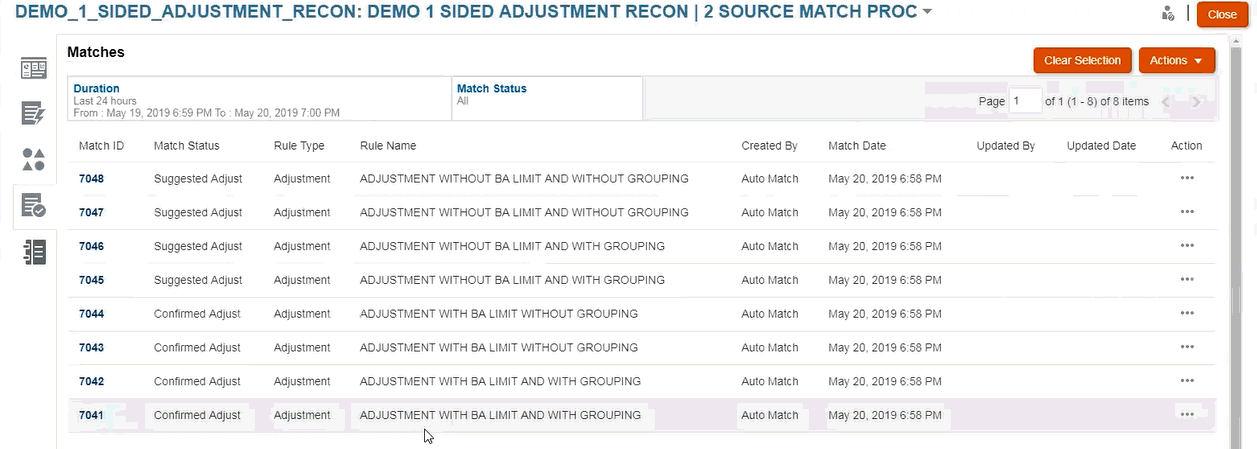
- Beispiel für Vorgeschlagene Abgleiche - Dies ist ein Beispiel dafür, wie eine einseitige Anpassung im Dialogfeld "Vorgeschlagene Abgleiche" aussieht, nachdem der automatische Abgleich ausgeführt wurde.